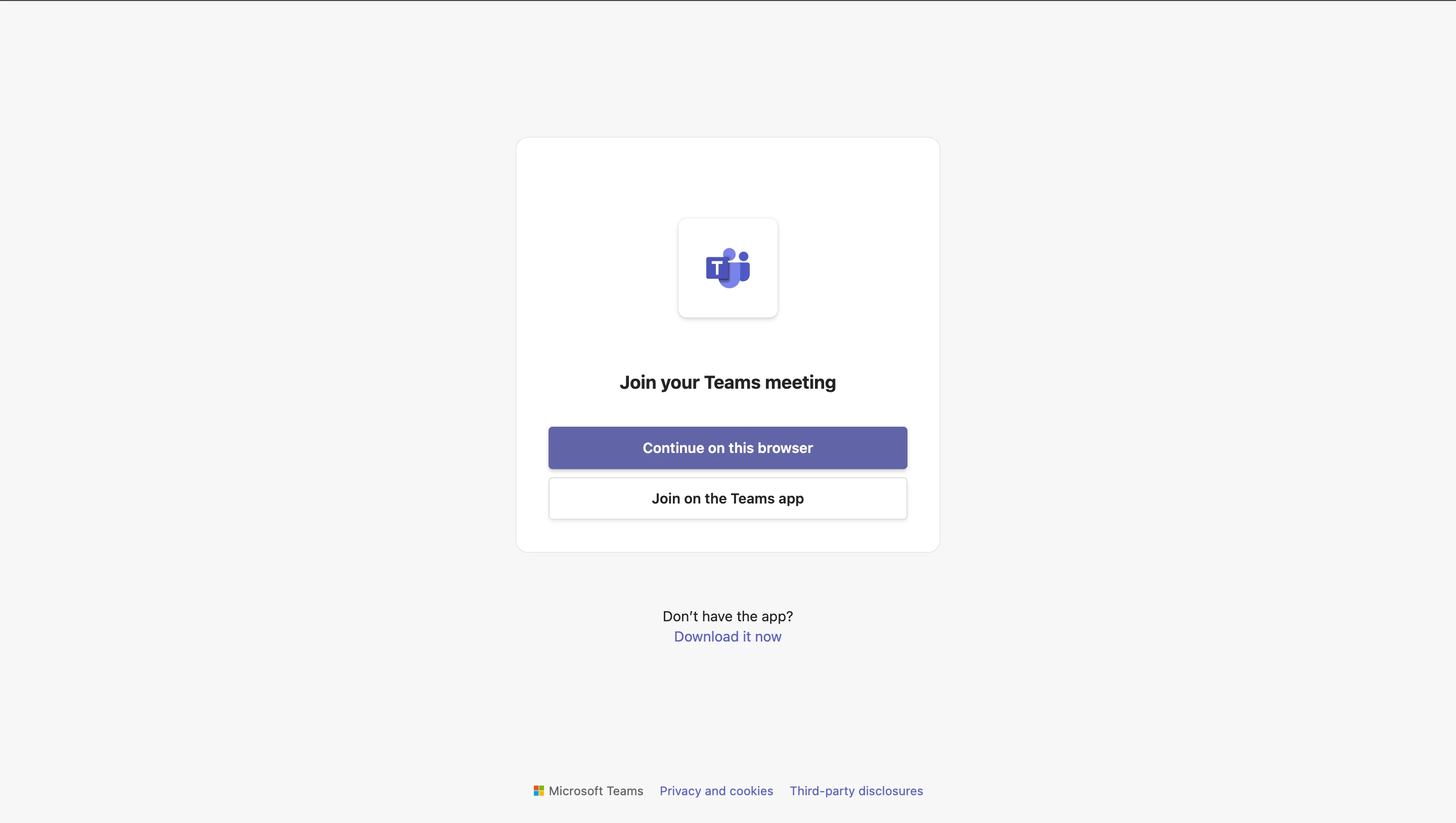
Participar de reuniões do Teams sem uma conta do Teams é totalmente possível. Este guia fornece instruções claras sobre como acessar e participar de reuniões como convidado. Descubra como aproveitar o aplicativo web ou de desktop para participar sem problemas, sem a necessidade de uma conta do Teams.
Se você estiver participando de uma entrevista de emprego, colaborando com partes interessadas externas ou simplesmente convidado para participar de uma reunião, essas informações permitem que você participe de forma eficaz. Aprenda dicas essenciais e melhores práticas para garantir uma experiência de reunião tranquila.
Participe de uma reunião de equipes sem uma conta
Reunião do Microsoft Teams no aplicativo para celular
Para participar de uma reunião sem uma conta em um celular, basta seguir estas etapas:
- Localize o convite para a reunião: Encontre o convite para a reunião da qual você deseja participar, que pode estar em seu e-mail ou calendário.
- Clique no link de adesão: Clique no link “Participar da reunião”.
- Baixe o aplicativo (se necessário): Se você não tiver o aplicativo Teams, será solicitado que você o baixe na sua loja de aplicativos. Instale o aplicativo.
- Digite seu nome: Abra o aplicativo Teams e digite seu nome.
- Participe da reunião: Clique em “Entrar na reunião”.
- Aguarde a aprovação: Você será colocado em um saguão onde o organizador deverá aprovar sua inscrição.
Reunião de equipes da Microsoft na web
Para participar de uma reunião do Teams a qualquer momento sem uma conta, você pode usar seu próprio dispositivo ou navegador da web. Siga estas etapas fáceis para navegar na página da web:
1. Encontre o convite para a reunião: Primeiro Localize o convite para a reunião da qual você deseja participar, normalmente encontrado em seu e-mail ou calendário.
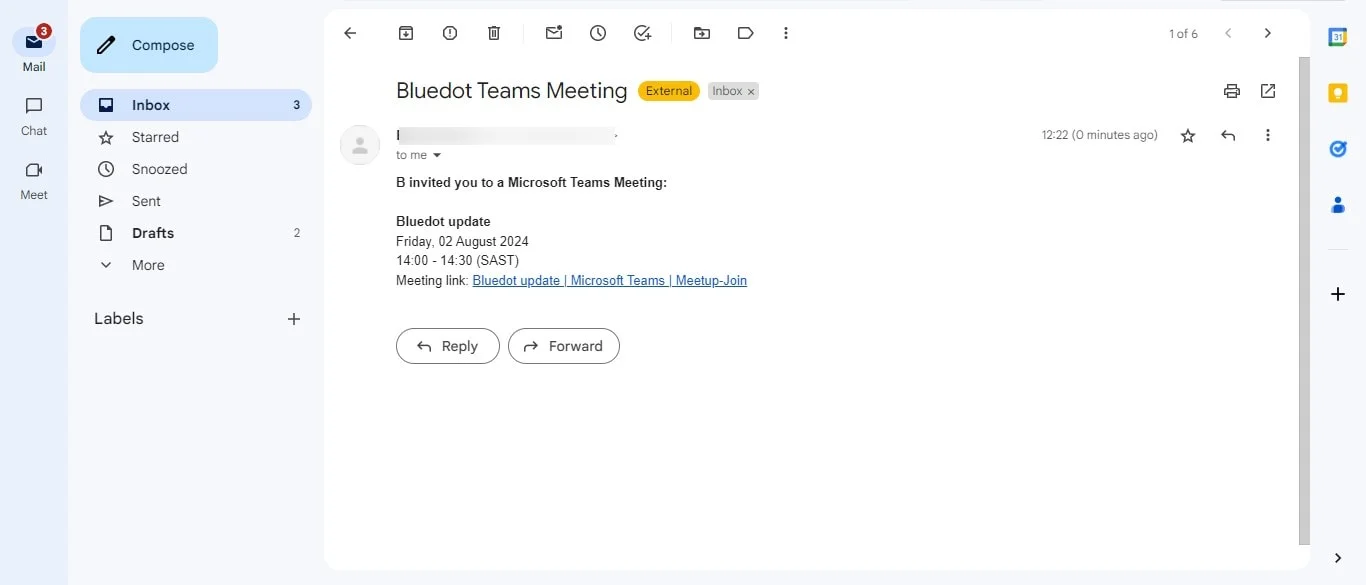
2. Clique no link de adesão: Clique no link “Participar da reunião”.
3. Use o aplicativo web: Quando solicitado, escolha a opção “Entrar na web”. Verifique se você está usando o Microsoft Edge ou o Google Chrome.
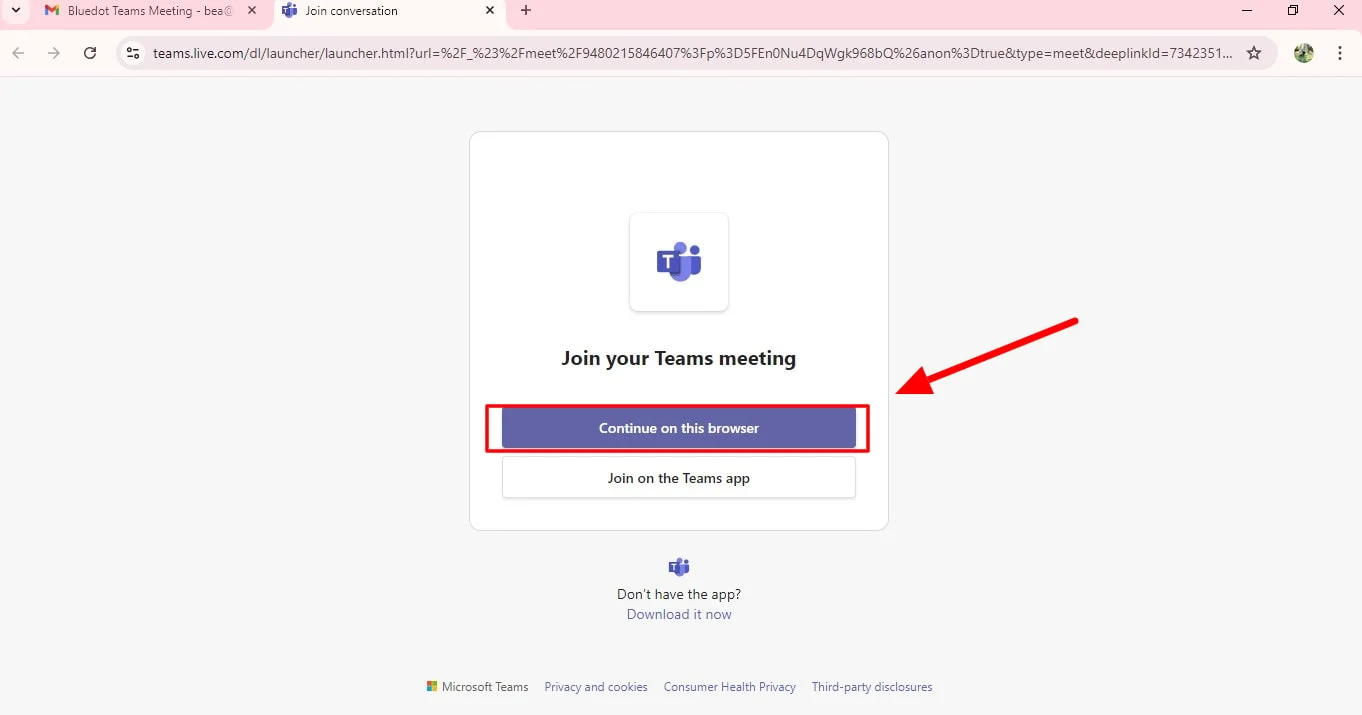
4. Digite seu nome: Digite seu nome no campo fornecido.
5. Conceder permissões: Permita que as equipes acessem suas configurações de áudio e vídeo quando solicitado.
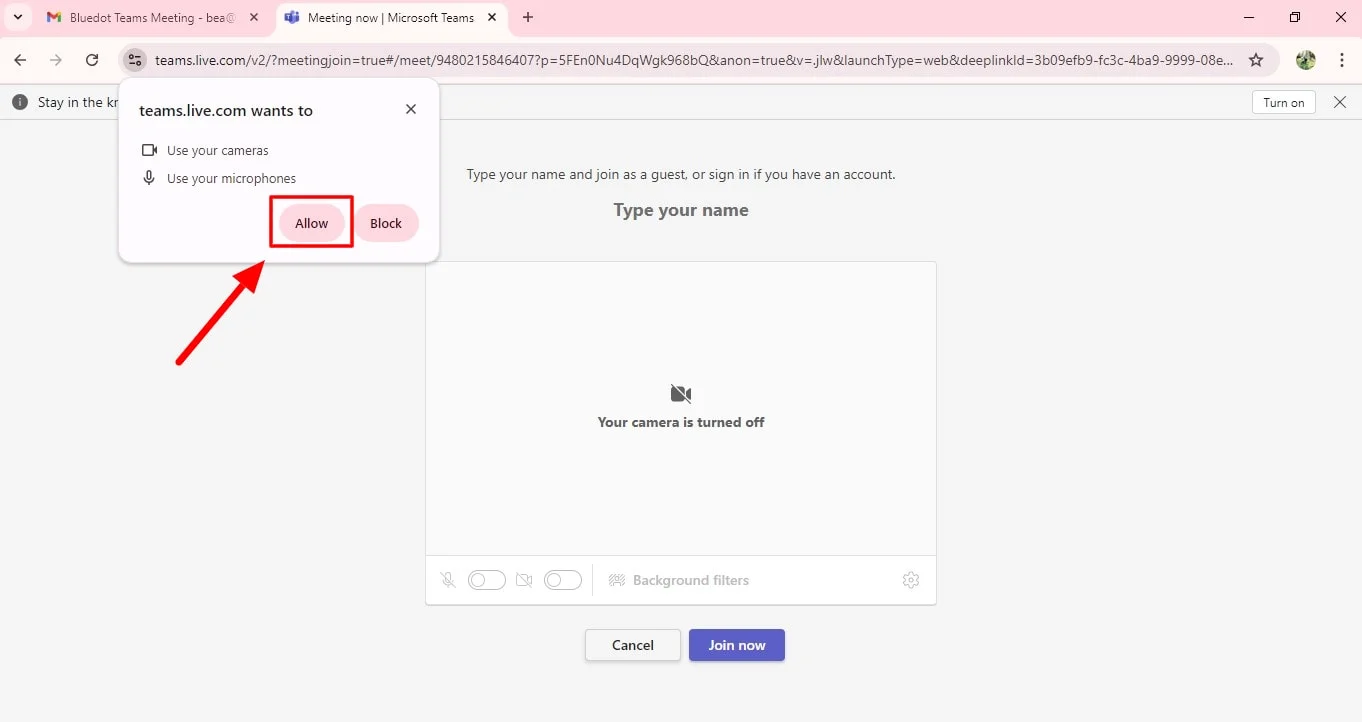
6. Junte-se a: Você será colocado no lobby da reunião, onde o organizador precisará aprovar sua inscrição.
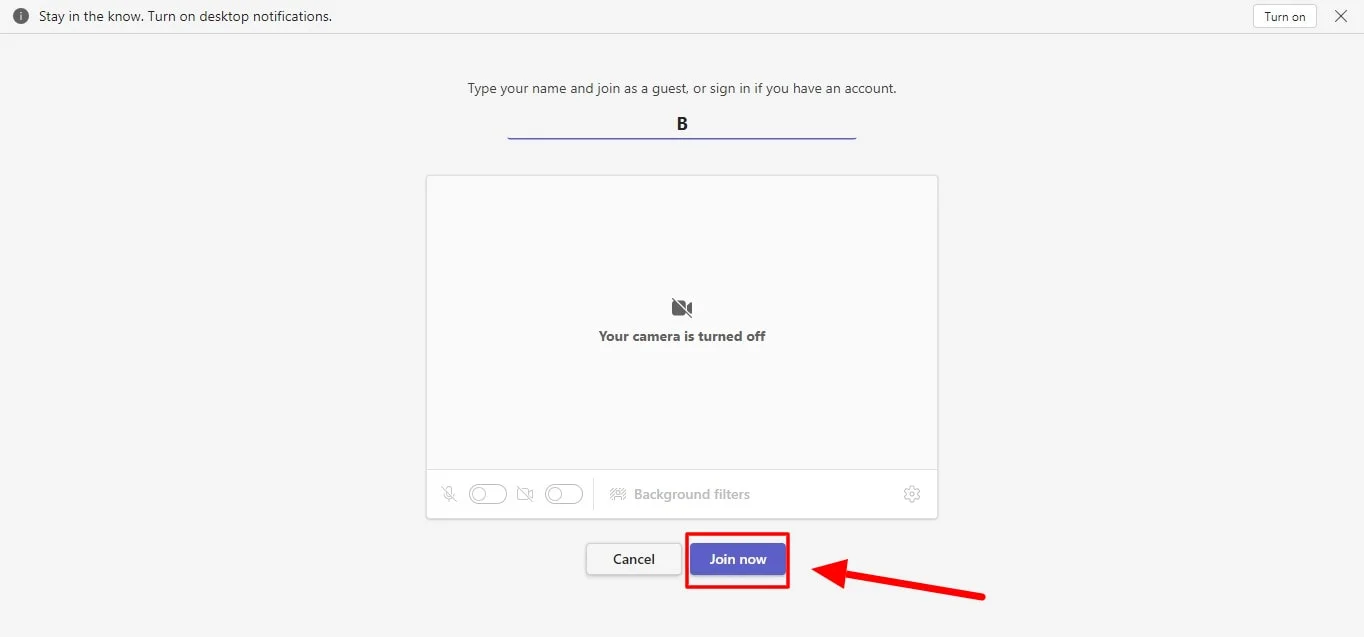
Microsoft Teams Meeting no aplicativo de desktop
Para participar de uma reunião do Teams a qualquer momento no aplicativo para desktop, siga estas etapas:
1. Localize o convite para a reunião: Encontre o convite para a reunião da qual você deseja participar. Isso pode estar em seu e-mail ou calendário.
2. Participe de uma reunião: Clique no link “Participar da reunião”.
3. Baixe o aplicativo: Se você não tiver o aplicativo para desktop, você será solicitado a baixá-lo. Como alternativa, você pode baixá-lo manualmente no site do Teams.
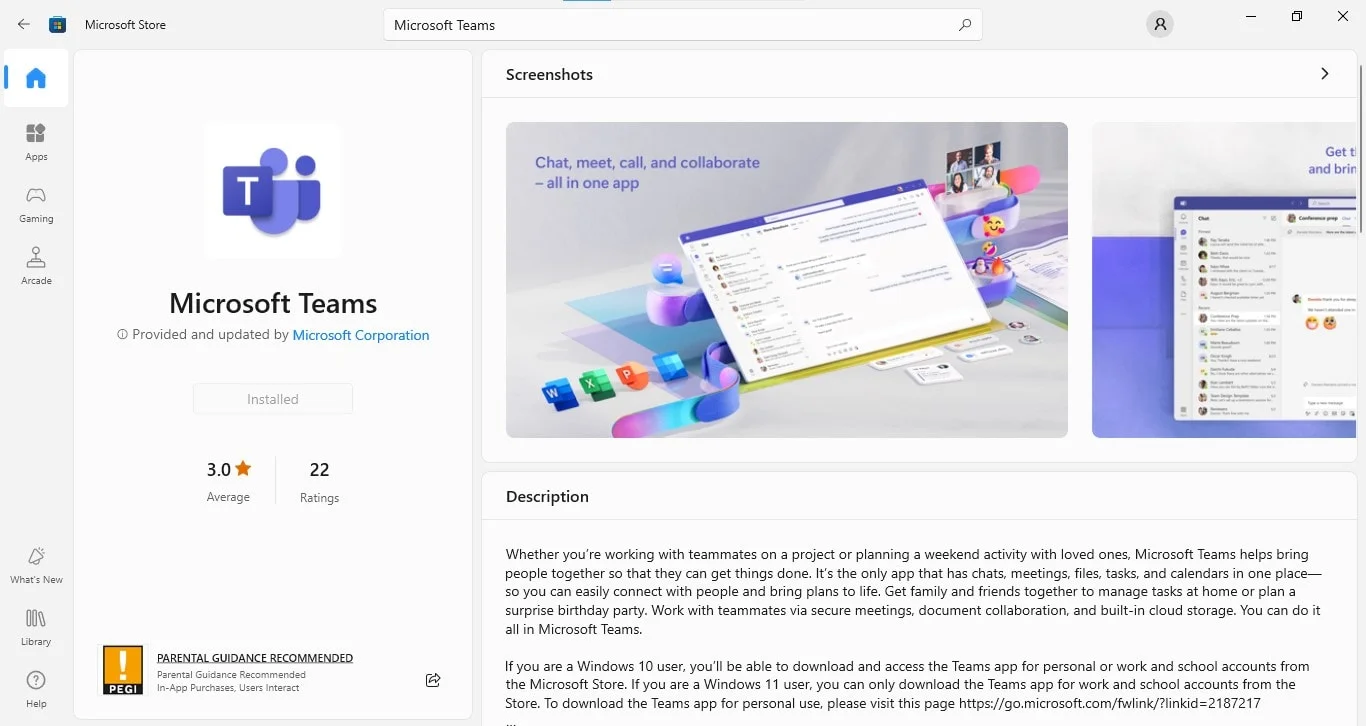
4. Instale o aplicativo: Siga as instruções na tela para instalar o aplicativo e conceder as permissões necessárias para as configurações de áudio e vídeo.
5. Participe da reunião: Depois de instalado, você será levado ao saguão da reunião que será aberto. O organizador da reunião precisará aprovar sua inscrição.
O que é um convidado no Teams?
O Teams permite que os usuários participem de reuniões como convidados, facilitando as interações com partes interessadas externas, entrevistas de emprego e situações semelhantes para acessar uma sala de reuniões em um telefone celular ou navegador.
Aprovar convidado na reunião do Microsoft Teams
Como organizador da reunião, você tem controle sobre quem entra na reunião. Quando um convidado tenta entrar na reunião, ele é colocado em uma sala de espera virtual chamada lobby.
Veja como gerenciar hóspedes:
- Receba uma notificação: Você verá uma notificação indicando que alguém está esperando no saguão.
- Acesso ao lobby com vista: Clique na notificação da reunião. A partir daí, selecione “Exibir lobby” para ver quem está esperando.
- Admita ou negue: Revise a lista de convidados. Você pode optar por admitir ou negar a entrada de cada pessoa do ponto de vista do organizador da reunião.
- Gerencie os controles de convidados: Quando um convidado estiver na reunião, você poderá gerenciar sua participação desativando, desativando o som ou removendo-o conforme necessário.
Seguindo essas etapas, você pode gerenciar com eficiência o acesso dos convidados à sua sala de reuniões.
Conclusão
Participar de uma reunião do Microsoft Teams sem uma conta dedicada agora está mais acessível do que nunca. Seguindo as etapas descritas, você pode participar de reuniões sem esforço como convidado, esteja conectado por meio de um navegador da Web, dispositivo móvel ou aplicativo.
Embora participar de uma reunião seja simples, capturar e preservar o conteúdo valioso da reunião, especialmente quando informações cruciais são compartilhadas visualmente, pode ser um desafio. É aqui que o Bluedot brilha.
Além transcrição, o Bluedot oferece recursos abrangentes de gerenciamento de reuniões por gravação áudio e vídeo (incluindo compartilhamentos de tela)), gerando e-mails automatizados, e fornecendo modelos de reunião personalizáveis. Seu gravado as reuniões são armazenadas com segurança, permitindo fácil acesso e revisão. Ao aproveitar o Bluedot, você não apenas captura os detalhes da reunião, mas também simplifica seu fluxo de trabalho e aumenta a produtividade.

%201.svg)
